
Действенные способы дистанционной защиты информации
Смартфон — это дорога сердцу и кошельку вещь. Кроме того, на своих смартфонах современные пользователи хранят бесценную информацию, как контакты, фотографии, пароли, открытые учетные записи в социальных сетях, рабочую и личную почту и т.д..
В этой статье хотим поделиться с Вами информацией о том, что в первую очередь надо сделать, чтобы защитить информацию на Вашем затерянном или украденном смартфоне (на Android, iOS или Windows Phone).
Android
Для ОС Android существует огромное количество программ, которые могут помочь в поиске украденного смартфона, его блокирования или удаления данных.
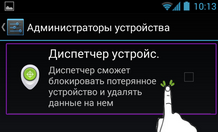 Но сегодня мы расскажем о новом, встроенный в ОС Android инструмент — Android Device Manager (Диспетчер устройства). Если у Вас старый телефон — не переживайте, функция доступна без обновления ОС.
Но сегодня мы расскажем о новом, встроенный в ОС Android инструмент — Android Device Manager (Диспетчер устройства). Если у Вас старый телефон — не переживайте, функция доступна без обновления ОС.
С помощью этой встроенной системы безопасности Вы сможете :
- найти телефон на карте;
- дистанционно удалить с него данные;
- заставить смартфон звонить, даже если звук установлен на минимум и в нем другая SIM — карта.
Настройки Android — смартфона
Работать с функцией очень просто, не нужно ничего устанавливать или кардинально менять в настройках устройства. Все, что Вам нужно — это смартфон на Android, привязан к учетной записи Google (создать учетную запись Google). Дистанционно управлять устройством Вы сможете с любого компьютера с доступом в Интернет.
Для включения Android Device Manager нужно зайти в меню> Настройки > Безопасность > Администраторы устройства. Далее включаем Android Device Manager, поставив галочку.
На следующем шаге нужно подтвердить, что Вы позволяете Android Device Manager удалять данные, изменять графический пароль и блокировать дисплей смартфона (по Вашей команде) и нажать кнопку «Активировать».
Вот и все, устройство готово к ДУ.
Дистанционное управление Android — смартфоном
Для того, чтобы найти украденный или утерянный смартфон на ОС Android или воспользоваться другими функциями удаленного управления, Вам нужно зайти на официальный портал Device Manager : www.google.com/android/devicemanager
Сразу на главной странице, Вы увидите основные функции «Диспетчера устройства» и отметку о месте нахождения Вашего смартфона на Google — карте.
Подробнее о функции «Диспетчера устройства»:
Найти местонахождение смартфона — эта функция работает с помощью GPS, Wi — Fi и сотовых сетей, даже если в смартфон установили другую SIM — карту. Для выявления смартфона, он должен быть подключен к Интернету. Если устройство сейчас отключено, Google покажет Вам предварительное его местонахождение и время последней активности.
Заставить телефон звонить — с помощью данной функции Ваш смартфон будет звонить на полной громкости в течение 5 минут. Функция будет полезна для тех, кто любит потерять смартфон в квартире, а второго телефона для звонка нет. Очень классно, что функция работает даже если звук на смартфоне отключен.
Стереть все данные с устройства — эта функция сбрасывает все настройки на заводские. При этом внутренняя память телефона будет стерта. Отдельная SD -карточка, в зависимости от модели телефона и версии Android, может быть стерта, а может и нет.
iOS
Из-за высокой цены и бешенной популярности, техника Apple стала мишенью № 1 для воров и мошенников. И компания Apple, заботясь о своих клиентах, создала программу Activation Lock (Блокировка активации), которая способна заблокировать iPhone и превратить его в бесполезную груду металлолома для злоумышленника.
Настройки Activation Lock на iOS 7
Включить «Блокировку активации» устройства под управлением iOS 7 очень просто. При первичной настройке iPhone нужно ввести учетные данные iCloud, а затем активировать функцию «Найти iPhone». Вот и все, Activation Lock на Вашем смартфоне включен.
Теперь, даже если злоумышленники перепрошьют украденный iPhone, то активировать его все равно не удастся. Экран с требованием ввести адрес электронной почты и пароль нельзя будет обойти.
Дистанционное управление устройством на iOS 7
Для управления устройством на расстоянии Вам нужно зайти на сайт iCloud.com, выбрать приложение «Найти iPhone» и выбрать утерянное устройство.
Подробнее о функциях :
Воспроизвести звук — эта функция заставит Ваш iPhone звонить. Такой звонок позволит выявить смартфон, если он находится где-то недалеко, например, упал под диван.
Режим пропажи — включите эту функцию, не мешкая, если Вы уверены, что смартфон украли. Режим пропажи блокирует доступ к данным и позволяет следить за устройством на карте.
Стереть iPhone — эта функция полностью удалит Ваши данные на устройстве, чтобы они никоим образом не смогли попасть к злоумышленникам.
На сегодняшний день нет никакой возможности обойти «Блокировку активации». Даже американские власти, которые тестировали данный механизм в iOS 7, остались довольны. Ребята из Apple — молодцы)
Windows Phone
Настройки смартфона на Windows Phone
За поиск потерянного устройства, на базе Windows Phone, соответствует простая в использовании системная функция «Поиск телефона». Имейте в виду, что в целях экономии заряда батареи эта функция отключена по умолчанию. Чтобы ее включить зайдите в системные настройки, выбрав «поиск телефона» и активируйте обе доступные там опции. Теперь Вы всегда будете знать, где находится Ваш смартфон.
Дистанционное управление смартфоном на Windows Phone
Чтобы увидеть местоположения смартфона зайдите на сервис Windows Phone (www.windowsphone.com/ru-ru/my/find), где Вы сразу увидите карту, на которой отмечено приблизительное местонахождение смартфона. На сервисе Вы можете воспользоваться тремя функциями: Позвонить, Блокировка и Очистить.
Подробнее о функциях :
Позвонить — активируйте эту функцию и Ваш смартфон зазвонит на полной громкости, даже если переведен в бесшумный режим.
Блокировать — эта функция полностью блокирует доступ к данным смартфона. В сервисе «Поиск телефона» Вы можете написать текстовое сообщение, которое будет показано на экране блокировки и установить PIN -код для разблокировки смартфона. В своем сообщении обязательно укажите номер, на который человек, нашедший телефон сможет позвонить и договориться о возврате. Если кто-то попытается ввести PIN — код, Вы сразу получите уведомлением об этом.
Очистить — используйте эту функцию для того, чтобы дистанционно стереть данные со смартфона и сбросить настройки на заводские.
Итак, в этой статье мы рассказали, как найти свой потерянный смартфон, дистанционно заблокировать и удалить из него данные. Надеемся, что информация будет полезной для Вас. Если знаете какие-то методы защиты информации — делитесь с нами здесь, в комментариях. Будем рады!